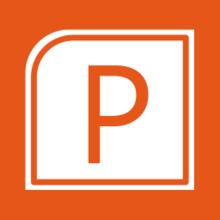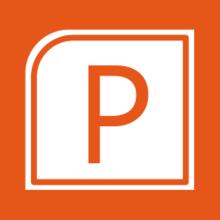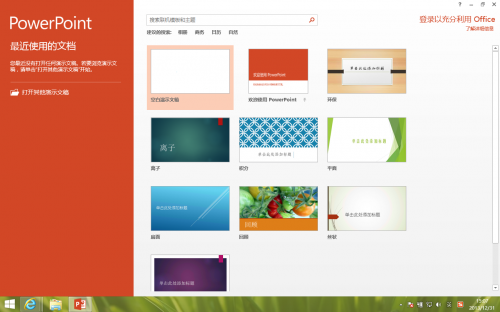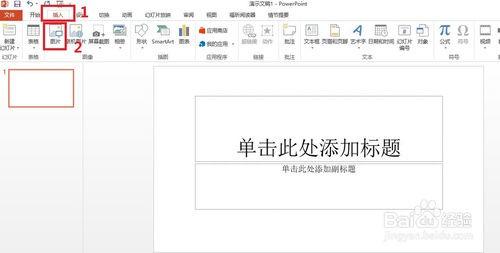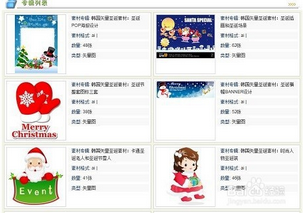PowerPoint如何制作闪烁星星图(ppt中制作闪烁的星星)
时间:2024-01-20人气:作者:佚名
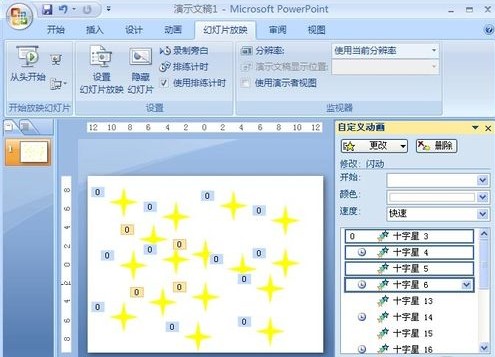
1、点击进入“插入”菜单选项卡,在“插图”组中找到“形状”按钮,在幻灯片中添加一个“星与旗帜”/“十字星”图形,绘画大小随意。
2、鼠标双击这个“十字星”,换到“格式”选项卡中,点击“形状样式”组中的“形状填充”设置“黄色”填充色,点击“形状轮廓”设置“无轮廓”格式,顺便调整好星星的大小。
3、切换到“动画”菜单选项卡中,点击“自定义动画”按钮,在右侧的“自定义动画”窗格中,“添加动画”→“强调”→“闪动”。并且 在“计时”设置窗口里面设置开始为“之前”,延迟为“2”秒,速度为“1”秒,重复为“直到幻灯片末尾”。
4、一个星星设置好了,我们点击这个星星,复制粘贴出相同的星星,并在“自定义动画”任务窗格中将“开始”选项修改为“之后”。
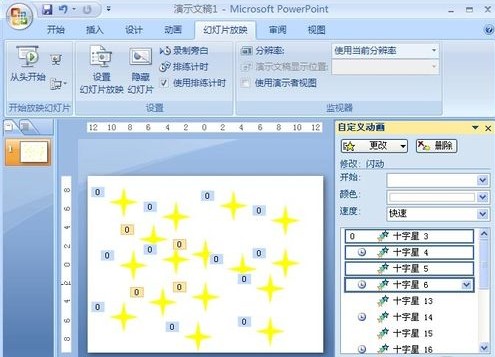
最新文章

如何使用PowerPoint改变超链接颜色 1.单击"设计"选项卡的"主题",在"主题"的窗口中选择设置组中的"颜色"按钮,在下拉菜单的最后选择"创建新主题颜色
(0)人喜欢2024-01-20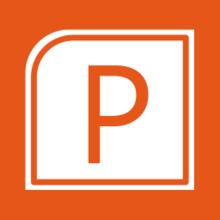
在PowerPoint中让文字连续闪烁 实现文字的连续闪烁方法如下: 1.首先,创建文本框,设置好其中文字的格式和效果,并做成闪烁的动画效果 2.然后,点选这个
(0)人喜欢2024-01-20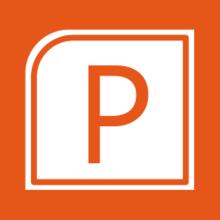
在PowerPoint中巧定圆心 有时在PowerPoint 2000/2002中画圆并演示时,会发现确定圆心不是一件很容易的事,有的人只是凭观察在"圆心"处画
(0)人喜欢2024-01-19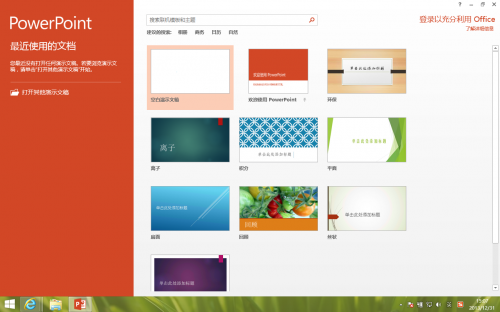
PowerPoint图片提取技巧 在这里小编要为大家介绍一个让你详见恨晚的PowerPoint教程,这个技巧学会了比单独截图保存图片省事得多: 把ppt文件的后
(0)人喜欢2024-01-19
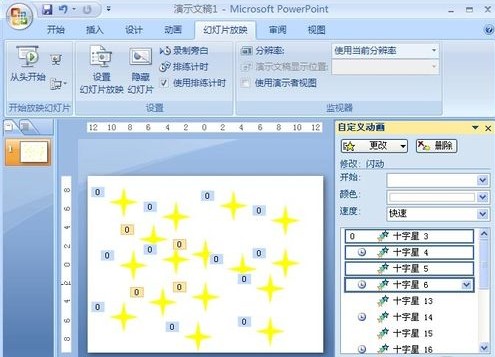
PowerPoint如何制作闪烁星星图 1.点击进入"插入"菜单选项卡,在"插图"组中找到"形状"按钮,在幻灯片中添加一个"星与旗帜"/"十字星"图形,绘画大小
(0)人喜欢2024-01-20
如何使用PowerPoint改变超链接颜色 1.单击"设计"选项卡的"主题",在"主题"的窗口中选择设置组中的"颜色"按钮,在下拉菜单的最后选择"创建新主题颜色
(0)人喜欢2024-01-20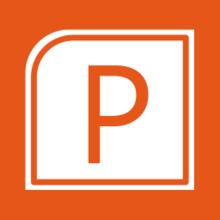
在PowerPoint中让文字连续闪烁 实现文字的连续闪烁方法如下: 1.首先,创建文本框,设置好其中文字的格式和效果,并做成闪烁的动画效果 2.然后,点选这个
(0)人喜欢2024-01-20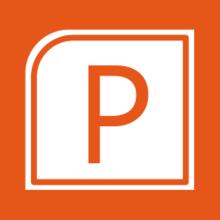
在PowerPoint中巧定圆心 有时在PowerPoint 2000/2002中画圆并演示时,会发现确定圆心不是一件很容易的事,有的人只是凭观察在"圆心"处画
(0)人喜欢2024-01-19